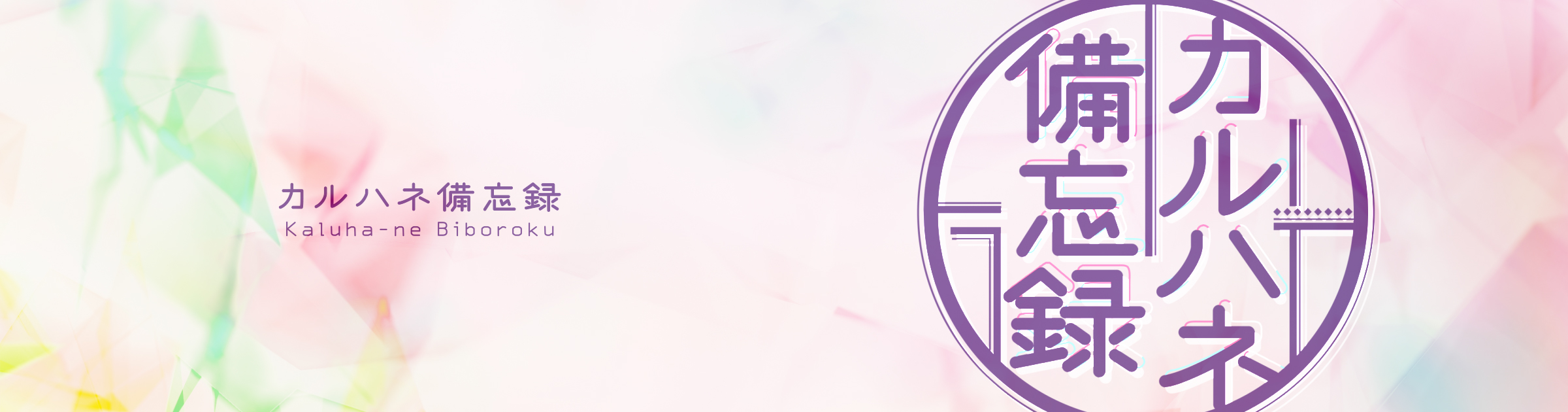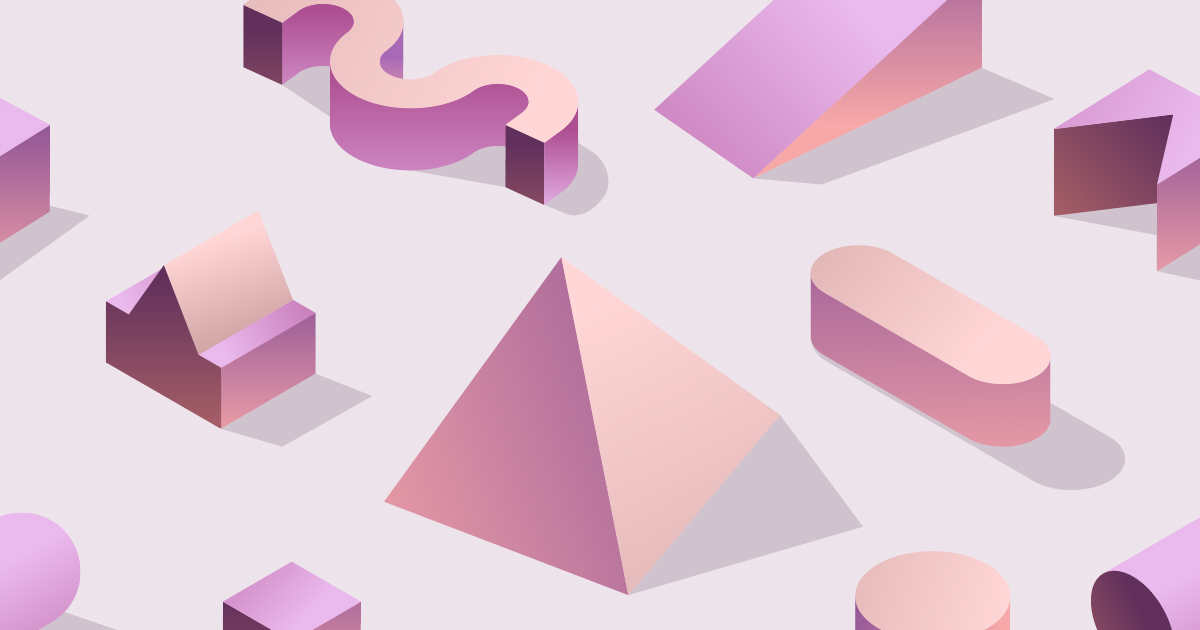今回はオブジェクトをアニメーションしているスプラインの頂点にリンクさせる方法について
解説します。調べると「頂点をオブジェクトに」リンクさせる方法はたくさん出てくるのですが、
「オブジェクトを頂点に」リンクさせる方法は全然出てこなかったので、ご教授いただいたので
共有したいと思います。
◆「オブジェクトを頂点に」リンクさせる方法(親が頂点)
①まず「作成タブ」 → 「スプライン」 → 「ライン」でスプラインを作成。名前を「Line001」とします。
どの頂点にリンクさせるかわかりやすいように「モディファイヤタブ」で「頂点番号を表示」にチェックを入れておきます。
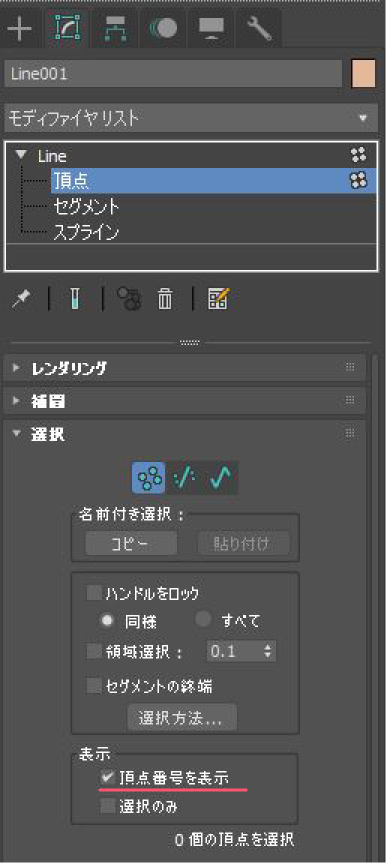
②次にリンクしたいオブジェクトを作成します。「作成タブ」 → 「ヘルパー」 → 「ポイント」で
ポイントヘルパーを作成、名前を「Point001」とします。
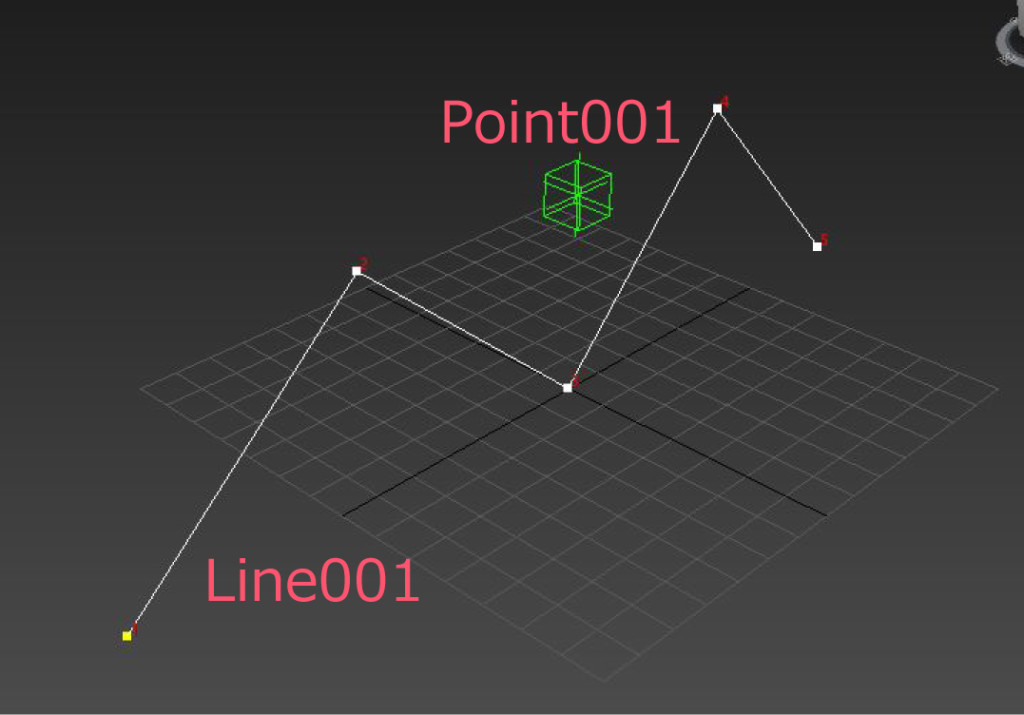
③「Point001」を選択した状態で「モーションパネル」の選択レベル:「パラメータ」の中の
「コントローラ割り当て」にある「位置:XYZ位置」を選択、「コントローラ割り当てボタン」
をクリック。ダイアログで「位置スクリプト」を選択、「OK」をクリック。
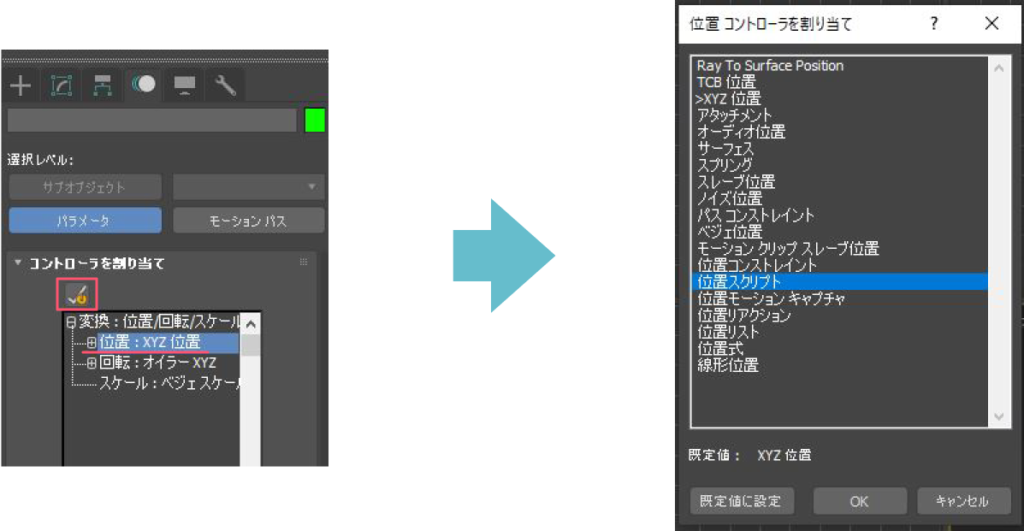
④スクリプト入力画面の「式」の欄に以下のスクリプトを入力します。
”getKnotPoint <shape><spline_index_integer><knot_index_integer>” を使って
頂点の位置を取得します。
今回の場合は、「getKnotPoint $Line001 1 2」と入力します。
「$Line001」→ $スプライン名 「1」→1つ目のスプライン 「2」→ 2つ目の頂点という意味。
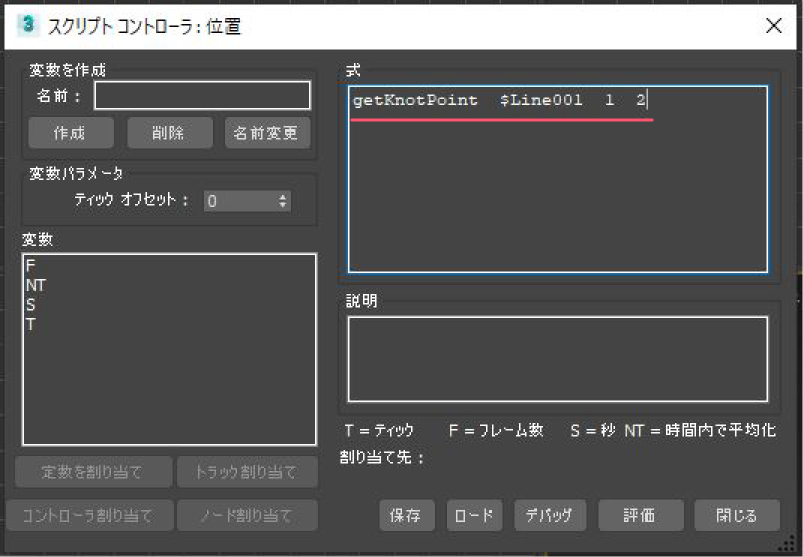
⑤これで頂点にオブジェクトがリンクされました。
◆「頂点をオブジェクトに」リンクさせる方法(親がオブジェクト)
こちらはネットで調べるとすぐ出てくるのですが一応明記しておきます。
①先ほどと同じように「作成タブ」 → 「スプライン」 → 「ライン」でスプラインを作成。
「作成タブ」 → 「ヘルパー」 → 「ポイント」でポイントヘルパー(オブジェクト)も作成します。
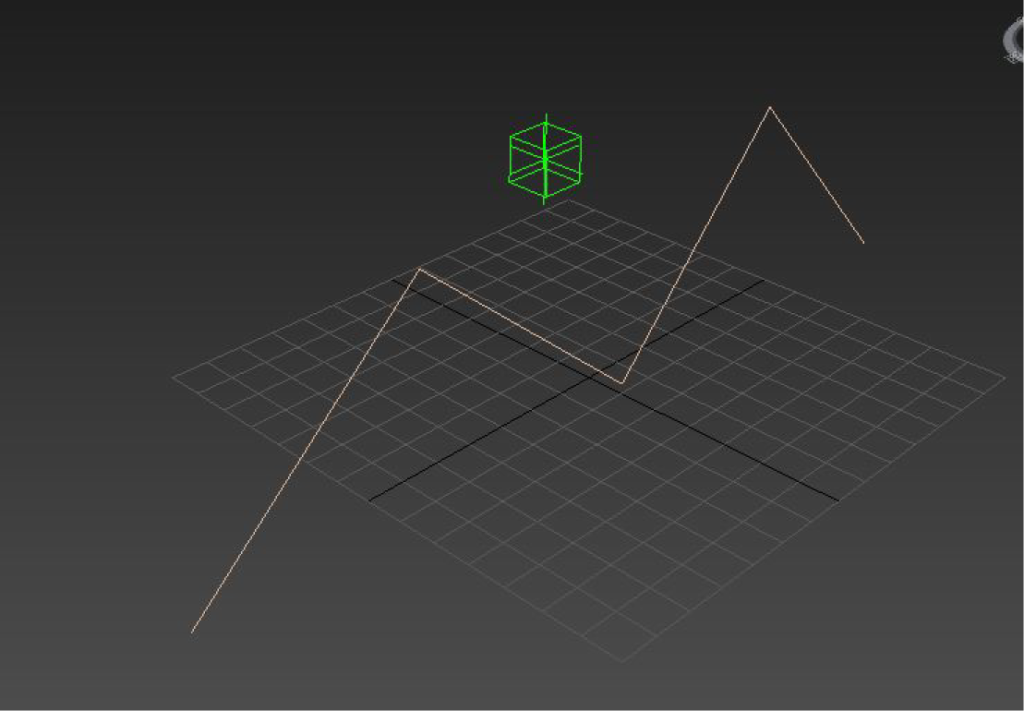
②スプラインを選択、「修正パネル」で頂点をハイライトして、画面上でリンクさせたい頂点を選択した状態でモディファイヤリストのプルダウンから「リンクしたXフォーム」を適用します。
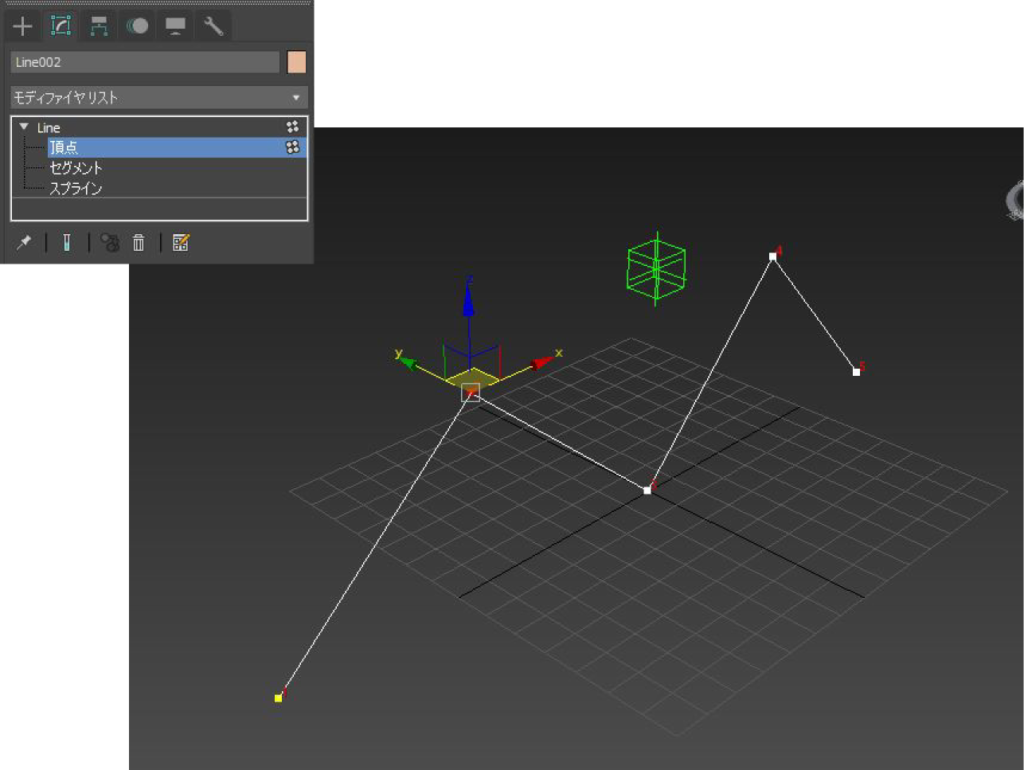
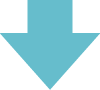
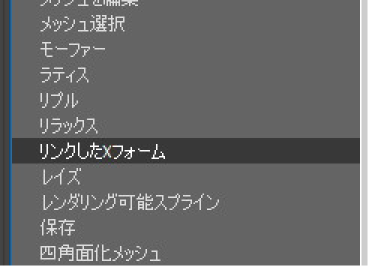
③ポイントヘルパーをリンクさせたい頂点に位置合わせするなど位置を調整してから、スプライン「リンクしたXフォーム」のパラメータで「コントロールオブジェクトを選択」をクリックしてポイントヘルパーを選択する。
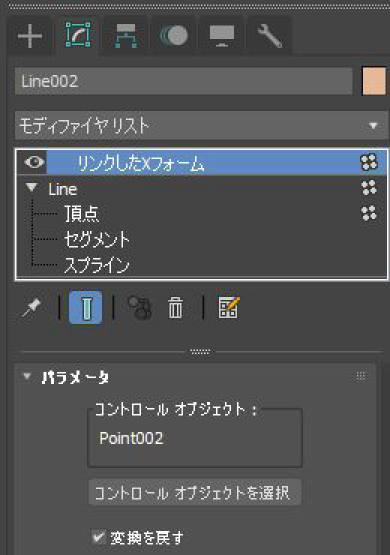
④これでスプラインの頂点がポイントヘルパーにリンクされる。
◆まとめ
今回はスプラインの頂点とオブジェクトをリンクする2パターン(親が頂点verと親がオブジェクトのver)をご紹介しました。最後まで読んでいただきありがとうございました。